YouTube TV প্লেব্যাক ত্রুটি 'এই ভিডিওটি দেখার জন্য অর্থপ্রদান প্রয়োজন' প্রধানত YouTube TV অ্যাপে সমস্যা বা রাউটারের দূষিত ফার্মওয়্যারের কারণে ঘটে। YouTube TV অ্যাপের সমস্যাগুলি একটি ত্রুটি থেকে অ্যাপের দূষিত ইনস্টলেশন পর্যন্ত হতে পারে।
সমস্যাটি ঘটে যখন আপনি একটি YouTube টিভি সিনেমা বা শো দেখার চেষ্টা করেন যা আপনি ইতিমধ্যেই কিনেছেন কিন্তু এখন এটি প্লেব্যাক ত্রুটি দেখায়। ত্রুটিটি প্রধানত টিভি বা স্ট্রিমিং ডিভাইসে YouTube টিভিতে রিপোর্ট করা হয়। সমস্যাটি একটি নির্দিষ্ট ব্র্যান্ডের টিভি বা স্ট্রিমিং ডিভাইসের মধ্যে সীমাবদ্ধ নয়।
দ্রষ্টব্য: আমরা একটি উদাহরণ নিয়ে আলোচনা করছি যেখানে আপনি যে ভিডিওটি চালানোর চেষ্টা করছেন তা হয় বিনামূল্যে চালানোর জন্য বা আপনার ইতিমধ্যেই একটি সদস্যতা রয়েছে৷

YouTube টিভি প্লেব্যাক ত্রুটি এই ভিডিওটি দেখার জন্য অর্থপ্রদানের প্রয়োজন৷
YouTube TV অ্যাপটি নিম্নলিখিত প্রধান কারণগুলির কারণে প্লেব্যাক ত্রুটি দেখাতে পারে:
- পুরানো টিভির ওএস : টিভির OS পুরানো হলে YouTube TV অ্যাপটি একটি প্লেব্যাক ত্রুটি দেখাতে পারে কারণ এটি আপডেট হওয়া YouTube TV অ্যাপটিকে টিভির সাথে সামঞ্জস্যপূর্ণ করতে পারে এবং সঠিকভাবে লোড করতে ব্যর্থ হয়।
- YouTube TV অ্যাপের দূষিত ইনস্টলেশন : যদি YouTube TV অ্যাপের ইনস্টলেশনটি দূষিত হয়, তাহলে এর ফলে প্লেব্যাক ত্রুটি হতে পারে কারণ YouTube TV অ্যাপ ডিভাইস মেমরিতে তার প্রয়োজনীয় মডিউলগুলি লোড করতে ব্যর্থ হয়৷
- আইএসপি থেকে হস্তক্ষেপ : যদি আপনার ISP YouTube TV অ্যাপ এবং এর সার্ভারের মধ্যে যোগাযোগে বাধা সৃষ্টি করে তাহলে আপনি YouTube TV অ্যাপে প্লেব্যাক ত্রুটির সম্মুখীন হতে পারেন।
- রাউটার, স্ট্রিমিং ডিভাইস এবং টিভির দূষিত ফার্মওয়্যার : যদি রাউটার, স্ট্রিমিং ডিভাইস বা টিভির ফার্মওয়্যার দূষিত হয়, তাহলে এর ফলে সমস্যা দেখা দিতে পারে কারণ YouTube TV অ্যাপ অ্যাপটির সঠিকভাবে সম্পাদনের জন্য প্রয়োজনীয় সংস্থানগুলি অ্যাক্সেস করতে ব্যর্থ হতে পারে।
1. ডিভাইস এবং রাউটারের একটি কোল্ড রিস্টার্ট করুন
আপনার ডিভাইসগুলির একটি অস্থায়ী ত্রুটি (টিভি, স্ট্রিমিং ডিভাইস, রাউটার, ইত্যাদি) প্লেব্যাক ত্রুটির কারণ হতে পারে যে এই ভিডিওটি YouTube টিভিতে দেখার জন্য একটি অর্থপ্রদানের প্রয়োজন এবং আপনার রাউটারের সাথে ডিভাইসগুলির একটি কোল্ড রিস্টার্ট সম্পাদন করলে সমস্যার সমাধান হতে পারে৷
- যন্ত্র বন্ধ তোমার স্ট্রিমিং ডিভাইস এবং টেলিভিশন .
- এখন অপসারণ দ্য স্ট্রিমিং ডিভাইস টিভি থেকে।
- তারপর যন্ত্র বন্ধ তোমার নেটওয়ার্কিং সরঞ্জাম (রাউটার বা যেকোনো ওয়াই-ফাই এক্সটেন্ডার ইত্যাদি) এবং আনপ্লাগ থেকে সমস্ত সম্পর্কিত ডিভাইস (টিভি, স্ট্রিমিং ডিভাইস, রাউটার, ইত্যাদি) শক্তির উৎস .

পাওয়ার সোর্স থেকে রাউটার আনপ্লাগ করুন
- এখন অপেক্ষা করুন 5 মিনিটের জন্য এবং তারপর সংযোগ পাওয়ার তারগুলি ডিভাইসগুলিতে ফিরে আসে।
- তারপর শক্তি চালু দ্য রাউটার বা অন্য কোনো নেটওয়ার্কিং সরঞ্জাম এবং অপেক্ষা করুন নেটওয়ার্কিং সরঞ্জাম সঠিকভাবে চালিত না হওয়া পর্যন্ত।
- একবার করেছি, আপনার টিভি চালু করুন এবং অপেক্ষা করুন এটি সঠিকভাবে চালিত হয়।
- তারপর সন্নিবেশ তোমার স্ট্রিমিং ডিভাইস (একটি Roku মত) টিভিতে প্রবেশ করুন এবং এটি চালু করুন।
- একবার চালিত হলে, YouTube এর প্লেব্যাক ত্রুটি সাফ করা হয়েছে কিনা তা পরীক্ষা করুন৷
যদি সমস্যাটি পুনরাবৃত্তি হয় কিন্তু ডিভাইসগুলি পুনরায় চালু করার পরে সাফ হয়ে যায়, তাহলে YouTube টিভি স্ট্রিমিং করার সময় টিভি বন্ধ না করাই ভালো হবে কিন্তু রিমোটে হোম বোতাম টিপুন এবং তারপরে টিভি বন্ধ করুন৷
2. জোর করে বন্ধ করার পরে YouTube TV পুনরায় চালু করুন৷
YouTube TV-এর মডিউলগুলিতে একটি অস্থায়ী ত্রুটির ফলে প্লেব্যাক ত্রুটির কারণ হতে পারে এবং জোর করে বন্ধ করার পরে YouTube TV পুনরায় চালু করলে সমস্যার সমাধান হতে পারে। উদাহরণের জন্য, আমরা একটি Roku ডিভাইসের প্রক্রিয়া নিয়ে আলোচনা করব।
- চালু করুন ইউটিউব টিভি এবং পুনরায় চেষ্টা করুন এ ক্লিক করুন বা ত্রুটিটি দেখানো হলে রিমোটের ওকে বোতাম টিপুন। আপনি 4 থেকে 5 বার চেষ্টা করতে পারেন।
- এটি কাজ না হলে, টিপুন বাড়ি Roku রিমোটের বোতাম (যা চলমান অ্যাপ বন্ধ করে দেয় এবং ব্যাকগ্রাউন্ডে কিছুই চলে না) এবং তারপর শুরু করা দ্য ইউটিউব টিভি প্লেব্যাক ত্রুটি পরিষ্কার কিনা তা পরীক্ষা করতে।

Roku রিমোটে হোম বোতাম টিপুন
- যদি সমস্যাটি থেকে যায়, তাহলে খুলুন ইউটিউব টিভি চালু অন্য ডিভাইস (একটি ল্যাপটপের মত) এবং পরীক্ষা করুন যদি a ছোট নীল বোতাম সমস্যাযুক্ত সিনেমা/শোতে ভাড়ার সময়কাল শুরু করতে দেখানো হয়।
- যদি তাই, ক্লিক উপরে নীল বোতাম প্রতি নিশ্চিত করুন ভাড়ার সময়কালের শুরু, এবং তারপরে, সমস্যাযুক্ত সিনেমা/শো টিভিতে ঠিক কাজ করছে কিনা তা পরীক্ষা করুন (টিভিতে ত্রুটি দেখানো হলে আপনি রিমোটের ঠিক আছে বোতামটি চাপতে পারেন)।
3. YouTube টিভিতে পুনরায় লগ ইন করুন৷
ইউটিউব টিভি সার্ভার-সাইডে ব্যবহারকারীর ডেটার সাথে সাময়িক ত্রুটির কারণে সমস্যাটি দেখাতে পারে এবং YouTube টিভিতে পুনরায় লগ-ইন করা ত্রুটিটি মুছে ফেলতে পারে।
- শুরু করা ইউটিউব টিভি এবং তার প্রসারিত তালিকা .
- এখন আপনার উপর ক্লিক করুন প্রোফাইল ছবি এবং অ্যাকাউন্ট পৃষ্ঠা, এবং নির্বাচন করুন সাইন আউট .
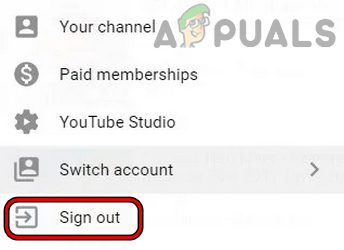
YouTube TV-এর জন্য সাইন আউট করুন
- তারপর নিশ্চিত করুন YouTube TV থেকে সাইন আউট করতে এবং পরে, পুনরায় লঞ্চ YouTube টিভি।
- পুনরায় চালু হলে, পুনরায় লগ মধ্যে ইউটিউব টিভি এবং এটি অর্থপ্রদানের প্রয়োজনীয় ত্রুটি পরিষ্কার কিনা তা পরীক্ষা করুন।
- যদি এটি কাজ না করে, তাহলে YouTube TV-এ অন্য অ্যাকাউন্টে লগ ইন করছেন কিনা তা পরীক্ষা করুন এবং৷ লগ ইন তোমার সাথে সমস্যাযুক্ত অ্যাকাউন্ট এটি আলোচনার অধীনে সমস্যাটির সমাধান করে কিনা তা পরীক্ষা করতে।
4. সর্বশেষ বিল্ডে আপনার টিভির OS আপডেট করুন৷
আপনার টিভির OS পুরানো হলে, সাম্প্রতিক YouTube টিভি মডিউলগুলির সাথে এর অসঙ্গতি আলোচনার অধীনে প্লেব্যাক ত্রুটির কারণ হতে পারে। এখানে, টিভির ওএসকে সর্বশেষ বিল্ডে আপডেট করলে সমস্যার সমাধান হতে পারে। উদাহরণের জন্য, আমরা অ্যাপল টিভির ফার্মওয়্যার আপডেট করার প্রক্রিয়া নিয়ে আলোচনা করব।
- আপনার চালু করুন অ্যাপল টিভি সেটিংস এবং নির্বাচন করুন সাধারণ .
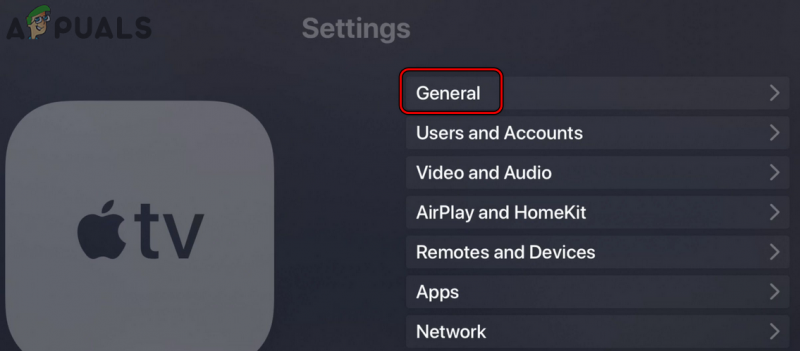
অ্যাপল টিভি সেটিংসে সাধারণ খুলুন
- এখন নির্বাচন করুন সফটওয়্যার আপডেট করুন এবং যদি Apple TV OS-তে একটি আপডেট পাওয়া যায়, ডাউনলোড এবং ইনস্টল এটা
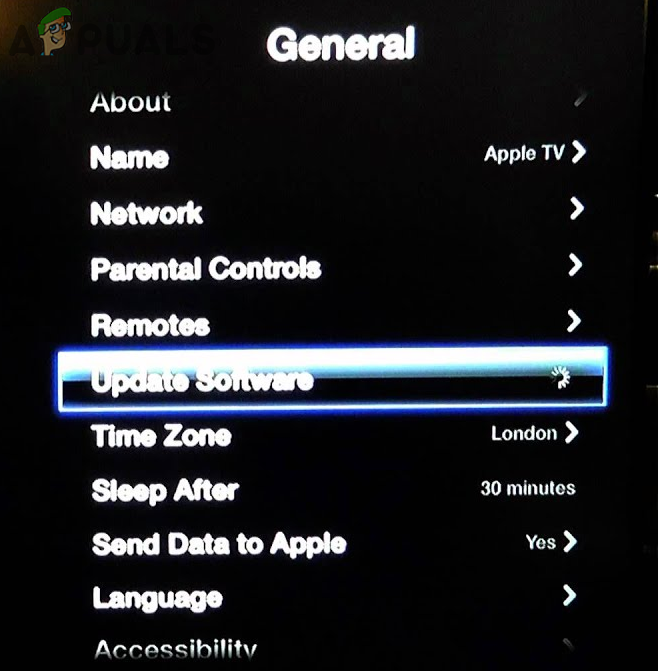
অ্যাপল টিভি সফ্টওয়্যার আপডেট করুন
- একবার আপডেট, আবার শুরু আপনার Apple TV, এবং রিস্টার্ট করার পরে, প্রয়োজনীয় অর্থপ্রদানের কারণে YouTube এর প্লেব্যাক ত্রুটি সাফ হয়েছে কিনা তা পরীক্ষা করুন।
5. YouTube TV পুনরায় ইনস্টল করুন৷
ইউটিউব টিভির ইনস্টলেশনটি দূষিত হয়ে গেলে এবং এর প্রয়োজনীয় মডিউলগুলি অ্যাক্সেস করতে ব্যর্থ হলে YouTube TV এই ত্রুটিটি পপ করতে পারে। এই পরিস্থিতিতে, YouTube TV অ্যাপ পুনরায় ইনস্টল করলে সমস্যার সমাধান হতে পারে। উদাহরণের জন্য, আমরা একটি অ্যান্ড্রয়েড টিভির প্রক্রিয়া নিয়ে আলোচনা করব।
- Android TV চালু করুন সেটিংস এবং নির্বাচন করুন অ্যাপস .
- এখন সনাক্ত করুন ইউটিউব টিভি অ্যাপ এবং খোলা এটা
- তারপর ক্লিক করুন আনইনস্টল করুন এবং পরে, নিশ্চিত করুন YouTube TV অ্যাপ আনইনস্টল করতে।
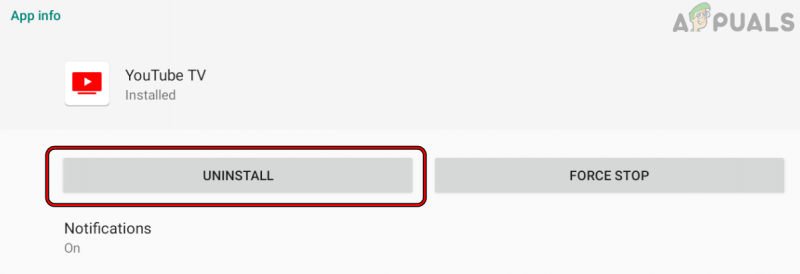
YouTube TV অ্যাপ আনইনস্টল করুন
- একবার করেছি, আনইনস্টল দ্য ইউটিউব অ্যাপ (যদি সম্ভব হয়) পাশাপাশি।
- এখন আবার শুরু আপনার টিভি এবং পুনরায় চালু হলে, পুনরায় ইনস্টল করুন দ্য YouTube অ্যাপ
- তারপর পুনরায় ইনস্টল করুন দ্য ইউটিউব টিভি অ্যাপ এবং পুনরায় ইনস্টল করার পরে, শুরু করা দ্য ইউটিউব টিভি অ্যাপ এবং প্রবেশ করুন আপনার শংসাপত্র ব্যবহার করে।
- এখন ইউটিউব পেমেন্টের প্রয়োজনীয় প্লেব্যাক ত্রুটি সাফ হয়েছে কিনা তা পরীক্ষা করুন।
আপনি যদি একটি Roku ডিভাইসে সমস্যার সম্মুখীন হন, তাহলে সরান ইউটিউব টিভি এবং YouTube টিভি চ্যানেল, একটি সঞ্চালন ঠান্ডা পুনঃসূচনা ডিভাইসের, পুনরায় যোগ করুন দ্য ইউটিউব টিভি এবং YouTube টিভিতে চ্যানেলগুলি, এবং তারপরে, YouTube টিভি প্লেব্যাক ত্রুটি সাফ হয়েছে কিনা তা পরীক্ষা করুন৷
6. অন্য নেটওয়ার্ক চেষ্টা করুন বা একটি VPN ব্যবহার করুন৷
যদি আপনার আইএসপি ইউটিউব এর সার্ভারের সাথে সঠিকভাবে যোগাযোগ করার ক্ষমতার সাথে হস্তক্ষেপ করে, তাহলে আপনার এই সমস্যার সম্মুখীন হওয়ার সম্ভাবনাও রয়েছে। এখানে, অন্য নেটওয়ার্ক চেষ্টা করে বা একটি VPN ব্যবহার করে সমস্যার সমাধান হতে পারে।
- সংযোগ বিচ্ছিন্ন করুন তোমার ডিভাইস (টিভি, স্ট্রিমিং ডিভাইস, ইত্যাদি) থেকে বর্তমান নেটওয়ার্ক এবং সংযোগ প্রতি অন্য নেটওয়ার্ক (ফোনের হটস্পটের মতো)। অন্য কোন নেটওয়ার্ক উপলব্ধ না হলে, আপনি করতে পারেন একটি VPN অ্যাপ ব্যবহার করুন .
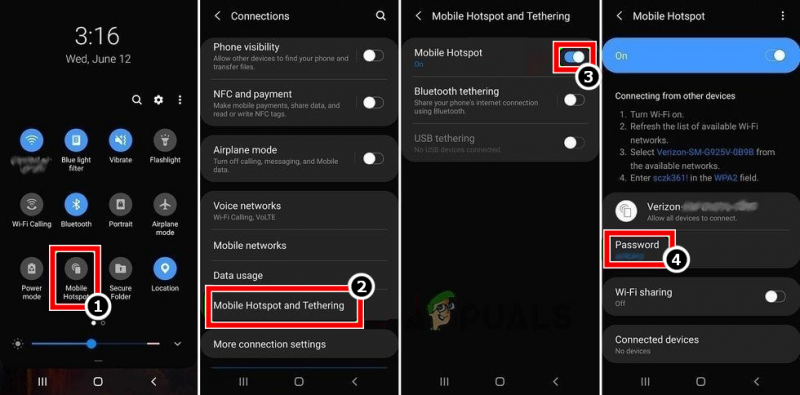
আপনার ফোনের হটস্পট সক্ষম করুন
- এখন YouTube TV পেমেন্টের প্রয়োজনীয় প্লেব্যাক ত্রুটি থেকে পরিষ্কার কিনা তা পরীক্ষা করে দেখুন। যদি তাই হয়, তাহলে আপনি স্থায়ীভাবে সমস্যার সমাধান করতে আপনার ISP-এর সহায়তার সাথে যোগাযোগ করতে পারেন।
7. আপনার রাউটারকে ফ্যাক্টরি ডিফল্টে রিসেট করুন
প্লেব্যাক ত্রুটিও ঘটতে পারে যদি রাউটারের সেটিংসে কোনো কাস্টমাইজেশন YouTube এর সার্ভারের সাথে যোগাযোগে বাধা দেয় বা রাউটারের ফার্মওয়্যারটি দূষিত হয়ে যায়। এই ধরনের ক্ষেত্রে, আপনার রাউটারকে ফ্যাক্টরি ডিফল্টে রিসেট করলে হাতে থাকা YouTube ত্রুটিটি মুছে যেতে পারে। এগিয়ে যাওয়ার আগে, ফ্যাক্টরি রিসেট করার পরে রাউটার সেট আপ করার জন্য প্রয়োজনীয় OEM কনফিগারেশনগুলি নোট করতে ভুলবেন না।
- প্রথমত, চেষ্টা করুন খুঁজে বের কর দ্য রিসেট আপনার বোতাম রাউটার . এটি রাউটারের পিছনে বা নীচে হতে পারে। কিছু মডেলের জন্য, পাওয়ার বোতামটি রাউটার রিসেট বোতাম হিসাবে কাজ করে যদি পাওয়ার বোতামটি একটি নির্দিষ্ট সময়ের জন্য (যেমন 30 সেকেন্ড) টিপে/হোল্ড করা হয়।
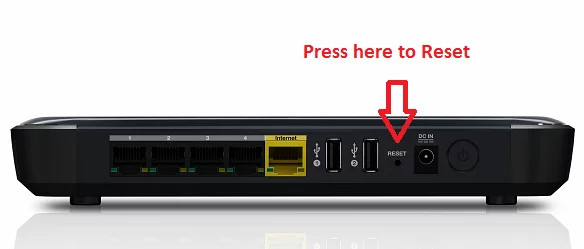
আপনার রাউটার রিসেট করুন
- একবার রিসেট বোতামটি পাওয়া গেলে, টিপুন/ধরুন রাউটারের রিসেট বোতাম রিসেট বোতাম টিপতে আপনার পেপারক্লিপের মতো একটি সূক্ষ্ম জিনিসের প্রয়োজন হতে পারে।
- এখন অপেক্ষা করুন 30 সেকেন্ডের জন্য এবং তারপর মুক্তি রিসেট বোতাম। তারপর রাউটার যাক শক্তি চালু এবং একবার হয়ে গেলে, সজ্জিত করা এটি আপনার OEM নির্দেশাবলী অনুযায়ী।
- এখন পেমেন্টের প্রয়োজনীয়তার কারণে প্লেব্যাক ত্রুটি ছাড়াই YouTube টিভি ঠিক কাজ করছে কিনা তা পরীক্ষা করুন।
8. ফ্যাক্টরি ডিফল্টে স্ট্রিমিং ডিভাইস রিসেট করুন
যদি আপনার স্ট্রিমিং ডিভাইসের ফার্মওয়্যারটি দূষিত হয়, তাহলে YouTube-এর অপারেশনের জন্য প্রয়োজনীয় মডিউলগুলি কার্যকর করতে এর ব্যর্থতার ফলে সমস্যাটি হতে পারে। এই পরিস্থিতিতে, আপনার স্ট্রিমিং ডিভাইসটিকে ফ্যাক্টরি ডিফল্টে রিসেট করলে প্লেব্যাক ত্রুটিটি এগিয়ে যাওয়ার আগে, প্রয়োজনীয় তথ্য ব্যাক আপ করতে এবং অ্যাপগুলির লগইনগুলি নোট করে ফেলতে পারে। উদাহরণের জন্য, আমরা একটি Roku ডিভাইসকে ফ্যাক্টরি ডিফল্টে রিসেট করার প্রক্রিয়া নিয়ে আলোচনা করব।
- চালু করুন সেটিংস আপনার Roku ডিভাইসের এবং খুলুন পদ্ধতি .
- এখন নির্বাচন করুন উন্নত সিস্টেম সেটিংস এবং ক্লিক করুন ফ্যাক্টরি রিসেট বোতাম
- পরে, নিশ্চিত করুন আপনার Roku ডিভাইসে ফ্যাক্টরি রিসেট করতে, এবং একবার হয়ে গেলে, সজ্জিত করা আপনার প্রয়োজনীয়তা অনুযায়ী Roku ডিভাইস।
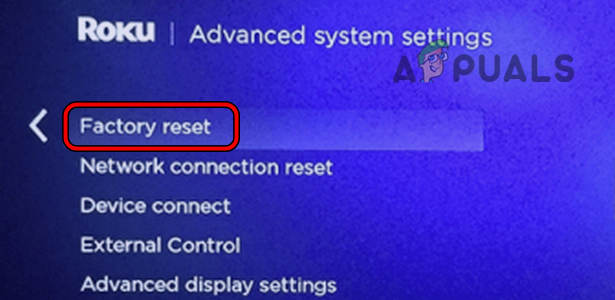
Roku ডিভাইস ফ্যাক্টরি রিসেট করুন
- এখন ইনস্টল YouTube TV অ্যাপ এবং সাইন ইন করুন আপনার শংসাপত্র ব্যবহার করে।
- তারপরে অর্থপ্রদানের প্রয়োজনীয়তার কারণে YouTube এর প্লেব্যাক ত্রুটি সাফ হয়েছে কিনা তা পরীক্ষা করুন।
9. ফ্যাক্টরি ডিফল্টে আপনার টিভি রিসেট করুন
যদি কিছুই কাজ না করে, তাহলে এটা সম্ভব যে টিভির ফার্মওয়্যারটি দূষিত, এবং এই দুর্নীতির কারণে, টিভি YouTube টিভির জন্য প্রয়োজনীয় মডিউলগুলি সম্পাদন করতে নাও পারে। এই প্রসঙ্গে, আপনার টিভিকে ফ্যাক্টরি ডিফল্টে রিসেট করলে প্লেব্যাক ত্রুটি সাফ হতে পারে। টিভিতে ইনস্টল করা প্রয়োজনীয় তথ্য এবং অ্যাপের লগইনগুলির ব্যাক আপ নিশ্চিত করুন৷ ব্যাখ্যার জন্য, আমরা আপনাকে একটি Vizio TV ফ্যাক্টরি ডিফল্টে রিসেট করার প্রক্রিয়ার মাধ্যমে গাইড করব।
- ভিজিও টিভিতে যান সেটিংস এবং নির্বাচন করুন পদ্ধতি .
- তারপর খুলুন রিসেট এবং অ্যাডমিন .
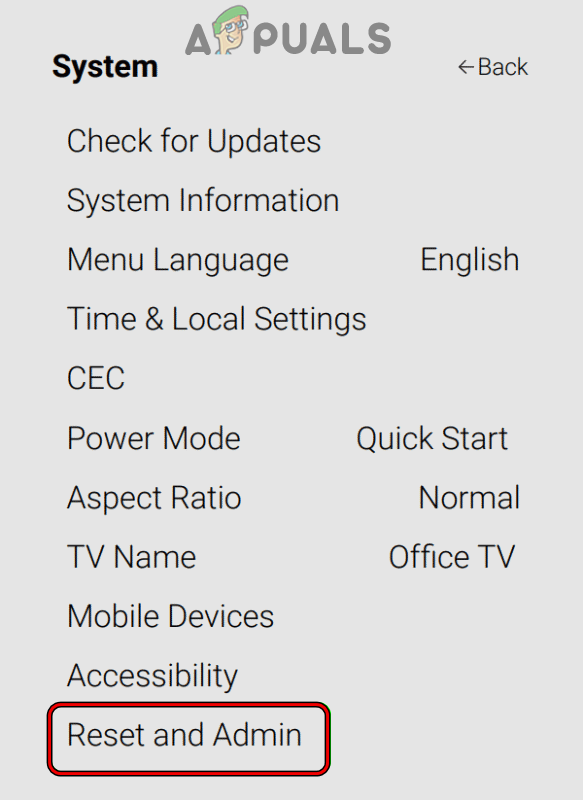
ভিজিও টিভি সেটিংসের সিস্টেম মেনুতে রিসেট এবং অ্যাডমিন খুলুন
- এখন নির্বাচন করুন ফ্যাক্টরি ডিফল্টে টিভি রিসেট করুন এবং নিশ্চিত করুন ভিজিও টিভি রিসেট করতে। যদি বলা হয়, অভিভাবকীয় নিয়ন্ত্রণে প্রবেশ করুন পিন টিভির।
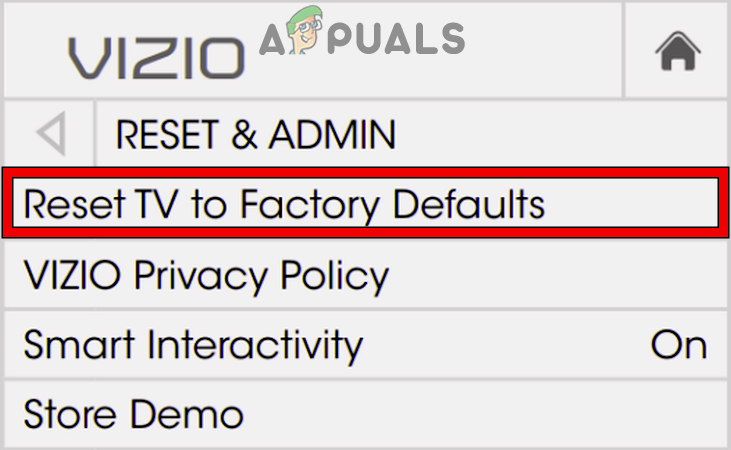
ভিজিও টিভিকে ফ্যাক্টরি ডিফল্টে রিসেট করুন
- একবার করেছি, পুনরায় সেটআপ দ্য টেলিভিশন আপনার প্রয়োজনীয়তা অনুযায়ী, এবং আশা করি, YouTube TV প্লেব্যাক ত্রুটি ছাড়াই ভাল কাজ করবে।
সমস্যাটি অব্যাহত থাকলে, আপনি স্ট্রিমিং ডিভাইস, টিভি বা YouTube সহায়তার সাথে যোগাযোগ করতে পারেন।







![[ফিক্স] ওয়ান নোট আইপ্যাডে ক্র্যাশ করে](https://jf-balio.pt/img/how-tos/32/onenote-keeps-crashing-ipad.jpg)









![[ফিক্স] ম্যাক ত্রুটি অ্যাপ্লিকেশন আর খোলা নেই](https://jf-balio.pt/img/how-tos/74/mac-error-application-is-not-open-anymore.jpg)




